※当サイトはアフィリエイトプログラムによる収益を得ています。
ドスパラ raytrek R7の実機レビュー

| CPU | Core i7-10875H |
|---|---|
| GPU | RTX 3070 Laptop |
| メモリ | 32 / 64GB(DDR4-2933) |
| ストレージ | 最大2TB PCIe SSD x2 |
| 液晶サイズ | 17.3インチ |
| 液晶種類 | WQHD 165Hz 非光沢 |
| 質量 | 約2.3kg |
| バッテリー | 約7.1時間 |
| 価格[税込] | 23万円台~ |
raytrek R7は、17インチの大画面に、WQHDの高解像度の液晶を搭載したクリエイター向けノートPCです。
Core i7-10875HにGeForce RTX 3070を搭載し、スペックも非常に高く、動画編集など負荷のかかる作業も快適です。
さらに、質量が約2.3kg、薄さ約20mmと、高い性能の17インチノートPCにしては軽くて薄いので、持ち運ぶのにも便利です。
レビュー機は、メーカーからの貸出機です。今回は次の構成でレビューをしています。
レビュー機の構成
Core i7-10875H、32GBメモリ、GeForce RTX 3070、1TB NVMe SSD
目次
お忙しい方は、「raytrek R7の特徴」のみお読みください。
raytrek R7の特徴
RTX 3070搭載!最大グラフィックスパワーは140W
raytrek R7は、GeForce RTX 30シリーズの中でも上位クラスのGeForce RTX 3070 Laptopを搭載しています。さらに、最大グラフィックパワーは、140Wに設定されています。
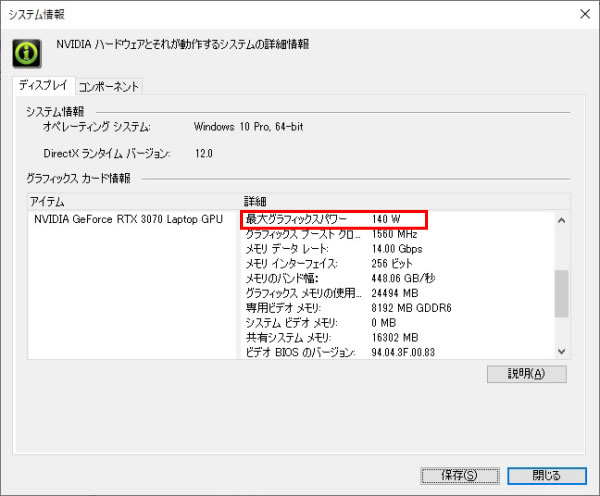
最大グラフィックパワーが140Wというのは、GeForce RTX 3070 Laptopを搭載した他のノートと比較してみても、高めの設定になっています。
| 最大グラフィックスパワー | |
| デル Alienware m15 R4 | 140W |
| raytrek R7 [本機器] | 140W |
| ASUS ROG Strix G15 | 130W |
| MSI GP66 Leopard 10U | 130W |
| ASUS TUF Gaming A17 | 95W |
| ASUS TUF Dash F15 | 85W |
【参考】 PCWorld(ASUS製品)、 NOTEBOOK CHECK(その他)
3DMark Time Spyの結果を確認してみると、raytrek R7は、最大グラフィックスパワーが85Wや95WのGeForce RTX 3070 Laptop搭載PCよりも、高いスコアになっていることが分かります。
:レビュー機で計測したスコア
括弧()内は最大グラフィックスパワー
CPUのPower Limitの調整が可能
ノートPC用のプロセッサーの場合、CPUのPL1やPL2の設定を変更することは難しいのですが、raytrek R7では、プリインストールされているシステム管理ソフト「コントロールセンター」から変更することが可能です。
「コントロールセンター」では、「Office Mode」「Game Mode」「Turbo Mode」の3つのプリセットの動作モードが用意されており、それぞれのモードにおいて「SPC Settings」からCPUのPL(Power Limit)の値を変更することができます。
PL1の数値を定格より上げることで、ゲームではフレームレートが向上し、エンコードでは時間が短縮されるなど、性能が向上しますが、その分、消費電力や発熱も多くなり、故障の原因にもなりかねないので、変更する際は注意が必要です。
コントロールセンターではその他にも、GPUの最大温度やDynamic Boostの上限値も変更でき、状況に応じて、自由なパフォーマンス調整が可能となっています。
今回、Dynamic Boostを15Wまで上げてテストしたところ、PCを故障させてしまいました。ボディが薄型で特別放熱性がいいパソコンではないため、無理な設定変更はしないほうがいいと思います。
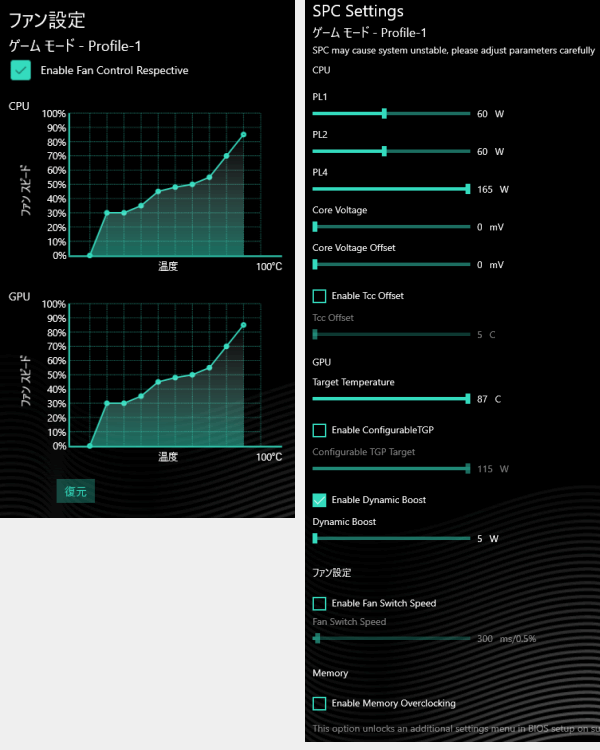
作業のしやすい17インチのWQHD大画面ディスプレイ
17.3インチの大画面にWQHD(2560×1440ドット表示)の高解像度液晶を搭載しているので、作業スペースが広く、さらには165Hzの高リフレッシュレートにも対応しているので、残像の少ない滑らかな映像で作業に集中することができます。
また、sRGBカバー率は約100%なので、色域も広く、クリエイティブな作業に十分使えるレベルの液晶を搭載していると思います。

場所を選ばないスリムでシンプルなボディ
raytrek R7は、薄さ約20mm、重量約2.3kgと、高性能パーツを搭載した17.3インチノートにしては非常にスリムで持ち運びやすいデザインとなっています。
見た目も全面マットブラックで、天面には何もない非常にシンプルなデザインとなっています。変な派手さがないのでどこでも使用できるデザインです。

最大3画面のマルチディスプレイ表示が可能
raytrek R7は、背面に映像出力ポートであるHDMI2.1×1、USB Type-C(DisplayPort1.4)×1を搭載しているので、最大3画面に出力してのマルチディスプレイ環境が可能です。
本製品だけでは足りない作業スペースも、外部の液晶ディスプレイに接続することですぐにスペースが広がり、マルチタスクや高解像度の画像/動画編集、ながら作業も快適にでき、作業効率もさらにアップします。

標準で1TBの大容量SSD、32GBの大容量メモリを搭載
ストレージは標準で1TBの大容量NVMe SSD、メモリは標準で32GBを搭載しており、クリエイターも満足できるスペックです。
さらに、メモリは最大で64GB、ストレージは最大で合計4GB NVMe SSD(2TB + 2TB)にカスタマイズすることも出来ます。
自己責任となりますが、底面カバーを外せる方は、自分でメモリやストレージの換装・増設を行うのもいいでしょう。底面カバーも比較的外れやすいようになっています。
動画編集や、RAW現像などをしていると、ディスク容量が足りなくなりがちなので、大容量ストレージを搭載でき、かつ後から増設する手段もあるのは便利だと思います。

各用途の快適度
raytrek R7の各用途の快適度は次のように考えます。もちろん、細かい用途や、ソフトによっても快適具合は変わってきますので、参考程度にご覧下さい。
| 用途 | 快適度 | コメント |
| Web閲覧 Office作業 |
◎ | 快適です。 |
|---|---|---|
| 動画鑑賞 | ◎ | 一般ユーザー向けのノートPCと比べると、色域がやや広く、スペックも十分です。スピーカー音はそこまで良くありません。 |
| オンライン会議 | ○ | 1280x720の普通のWebカメラ、普通の音質のスピーカーを搭載。もちろんマイクも付いています。特にオンライン会議に特化した機能はありませんが、問題なく出来ます。 |
| RAW現像 画像編集 |
○ | スペック面は問題ありません。液晶の色域はもう少し広ければと思いますが、Web掲載用としてなら使えます。Adobe RGBを100%カバーするような色域はありません。 |
| 動画編集 | ◎ | CPUおよびグラフィックス性能が高く、快適に動画編集ができます。ただ、DCI-P3を100%カバーするような色域はありません。 |
| ゲーム | ◎ | GeForce RTX 3070を搭載し、重いゲームも高いフレームレートで快適に動作します。リフレッシュレートも165Hzと高めです。 |
ディスプレイのチェック
raytrek R7のディスプレイの詳細なチェックです。
公式ではsRGBカバー率約100% (sRGB比約103%) となっており、当サイト計測でもほぼ同様の数値でした。最大輝度は、当サイトの計測では372cd/m2と比較的高いです。その他の特性については以下のタブをクリックしてご覧ください。
- 色域
- RGB
発色特性 - 視野角
- 映り込み・
ギラつき - フリッカー
色域は比較的広いです。当サイトの計測ではsRGBカバー率は99.9%、sRGB比は105.0%でした。
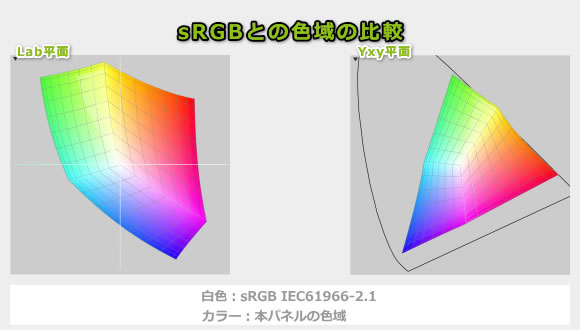
ガンマ補正曲線を確認すると、明部になるにつれ若干赤と緑色が強めに出ていることが分かりますが、どの色もほぼ揃って直線的なので、自然な発色であることが分かります。
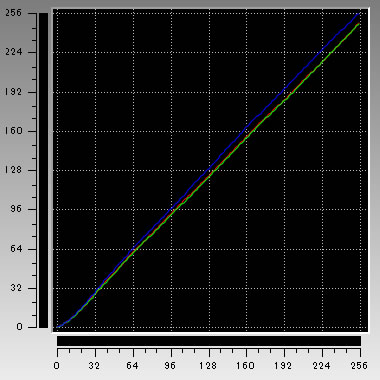
視野角は広いです。

非光沢液晶なので、画面への映り込みは抑えられています。ギラつきも気になりません。

今回、Dynamic Boost 2.0の設定を5Wから15Wへ変更し3DMarkのベンチマークを実行しようとしたところ、サンプルPCが故障してしまったため、未計測です。
※フォトディテクターにオシロスコープを繋げて計測
キーボードおよびタッチパッドのチェック
ドスパラのPCによくあるキーボードですが、英語キーボードに無理やり日本語を割り当てたような独特なキー配列です。
まず、Enterキーが英語キーボードのように横長になっています。現在、日本語キーボードを使っていて、Enterキーの上側を叩く方は、最初の頃はタイプミスするかもしれません。
また、後ろの括弧(]など)やアンダーバー(_)の配置が通常とは異なります。テンキーも3列しかなく、「+」や「-」の位置が異なります。さらに、矢印キーが微妙な位置にあります。
なお、実測でキーピッチは横:約18.5mm、縦:約19mm、キーストロークは約1.5mmです。


タッチパッドはワイドで表面はサラサラで動かしやすいです。クリックボタンも普通に押せます。

キーボードにはLEDバックライトが搭載されています。


コントロールセンターからLEDの明るさや発光パターンを変えることもできますが、キー毎に色を変えることは出来ません。
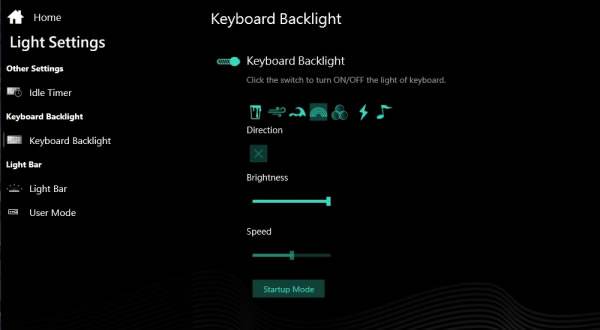
パフォーマンスのチェック
動作モード
本製品は、「Office Mode」「Game Mode」「Turbo Mode」の3つの動作モードが用意されています。動作モードの変更は、プリインストールされている「コントロールセンター」か、キーボード上部のショートカットキーから行えます。
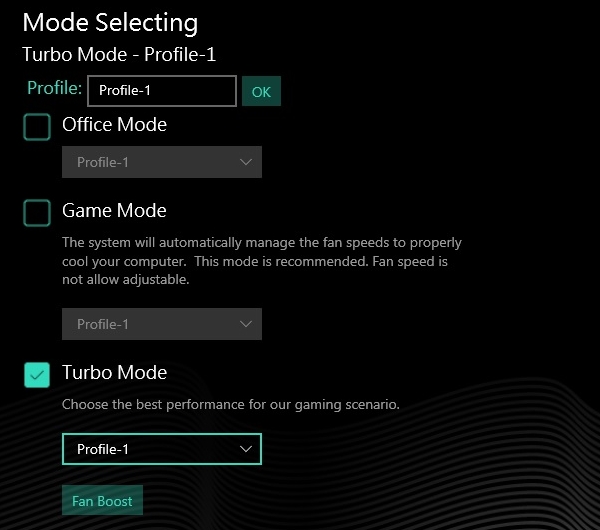
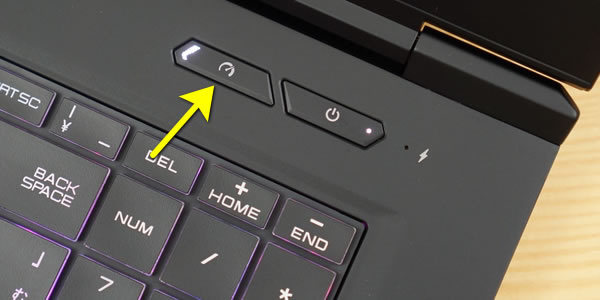
CPU
CPUにはCore i7-10875Hを搭載しています。上で3つのモードが用意されていると記載しましたが、各モードのCPUの初期設定値は次のようになっています。なお、これらの設定は自分で変更可能です。
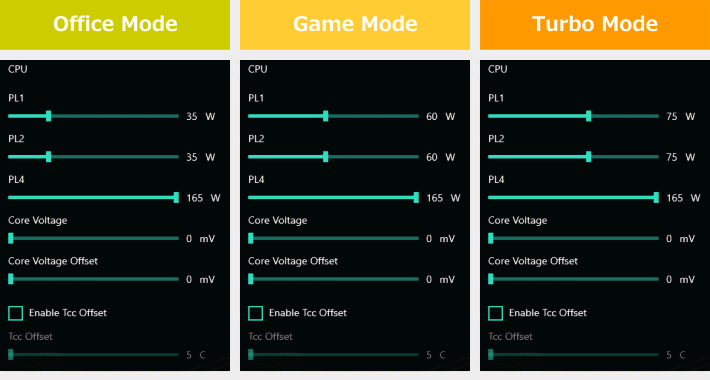
今回は、「Game Mode」および「Turbo Mode」で計測したスコアを掲載します。なお、上の初期設定は変更していません。
どちらのモードで実行したときも、Core i7-10750Hよりも高い性能が出ているものの、他のCore i7-10875Hを搭載したノートパソコンで計測したときよりも、やや落ちるスコアでした。
~ CPU性能の評価 ~
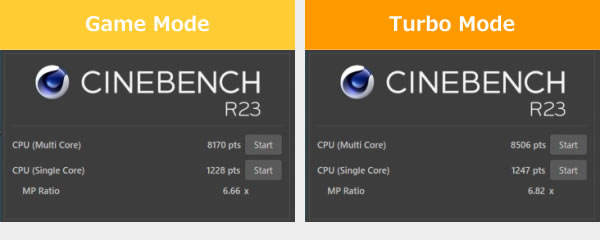
:レビュー機で計測したスコア(他のスコアは別のPCで計測した代表値)
メモリ
raytrek R7のメモリは、標準で32GBの大容量メモリを搭載しており、最大で64GBまで搭載できます。選択できるメモリはDDR4-2933のみとなっています。標準的な速度です。
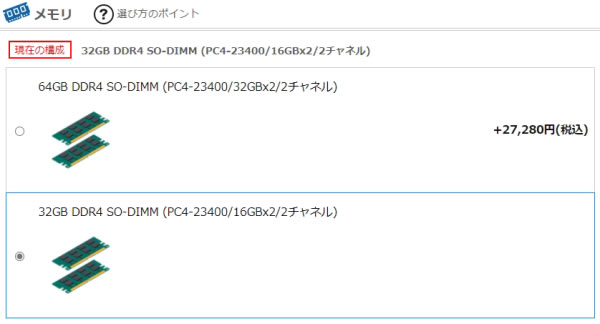
~メモリ性能の評価 ~

:レビュー機で計測したスコア
グラフィックス
グラフィックスにはGeForce RTX 3070 Laptopを搭載しています。いずれのモードでも、下図のような設定になっています。
なお、上で最大グラフィックスパワー(TGP + Dynamic Boost 2.0)は140Wと記載しましたが、「Turbo Mode」でも125W + 5Wで、130Wとなっています。Dynamic Boost 2.0の設定を15Wまで上げることで、125W + 15W=140Wにすることができます。
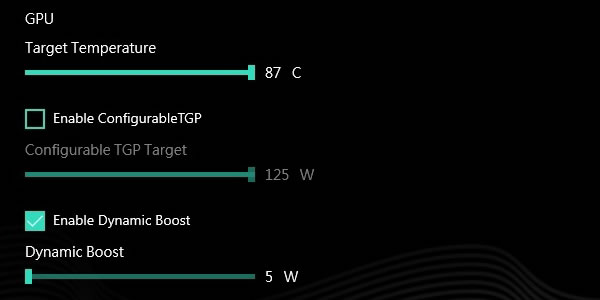
今回はDynamic Boost 2.0の設定は変更していないGameモードとTurboモードで計測しましたが、下表の通り高いスコアが出ています。
~ グラフィックス性能の評価 ~
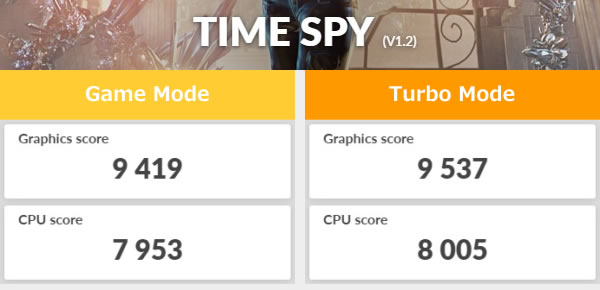
:レビュー機で計測したスコア(他のスコアは別のPCで計測した代表値)
GPU-Zで確認したGeForce RTX 3070 Laptop GPUの情報は次の通りです。どの動作モードもGPUクロックなどは同じでした。ただし、MSI GP66 Leopard 10Uと比べると、GPU Clockがやや低めになっています。
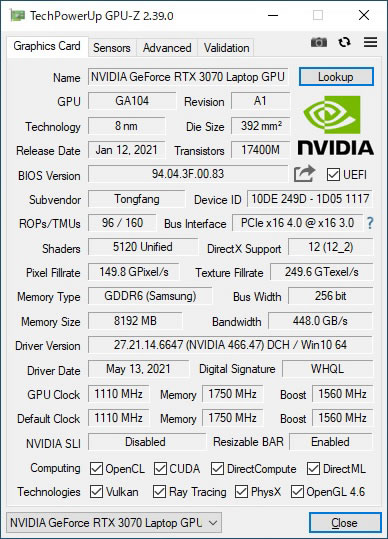
ストレージ
ストレージには、1TBのPCIe SSDを搭載しており高速です。
~ ストレージ性能の評価 ~
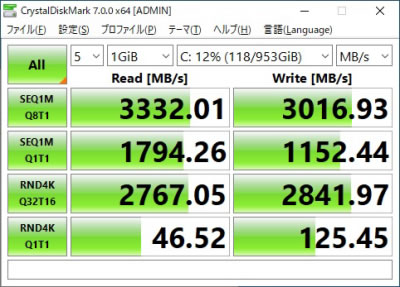
:レビュー機で計測したスコア(他のスコアは別のPCで計測した代表値)
SDカードスロット
microSDカードスロットを搭載しています。カードを挿しても少し出っ張るので、挿したまま持ち運ぶことはやめた方がいいでしょう。読み込み速度は普通です。
~ SDカードスロット性能 ~

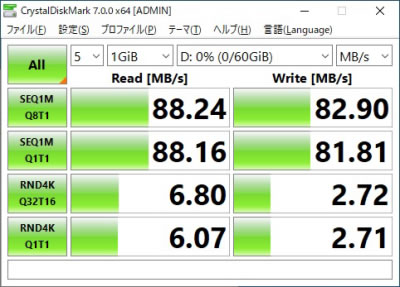
クリエイターソフトの処理時間
以下、各クリエイターソフトの処理時間を掲載します。ここでは、「Turbo Mode」で計測した結果のみ掲載します。CPUもグラフィックも性能が高く、搭載メモリも多いので、いずれも速い処理時間です。

:レビュー機で計測したスコア(他のスコアは別のPCで計測した代表値)

※ グラフィックスは全てノートPC用
:レビュー機で計測したスコア(他のスコアは別のPCで計測した代表値)

:レビュー機で計測したスコア(他のスコアは別のPCで計測した代表値)
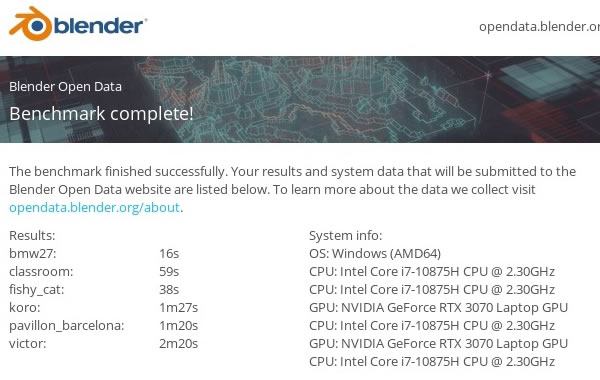
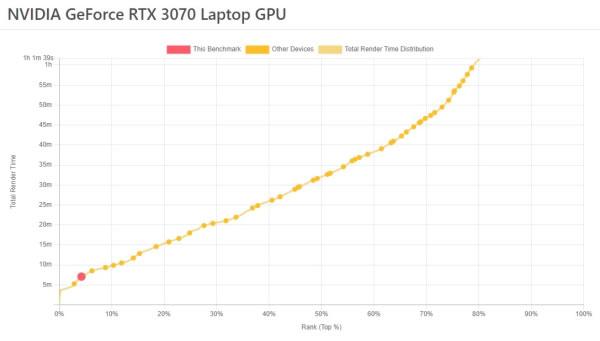
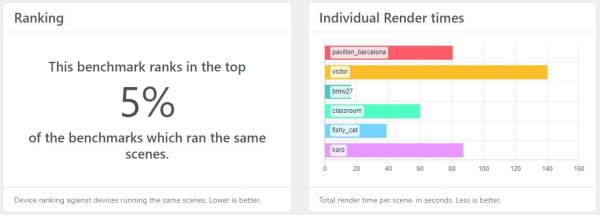
ゲームベンチマーク&フレームレート
ゲーミングPCではありませんが、一部のゲームについてフレームレートを計測してみました。
いずれのゲームも高いフレームレートです。フルHD解像度なら、負荷の重いサイバーパンク2077も、最高設定で60 fps出ます。DLSS併用でさらにフレームレートが向上するので、WQHD画質でも高設定で快適に動作するでしょう。
:レビュー機で計測したスコア(他のスコアは別のPCで計測した代表値)
W(ワット):最大グラフィックスパワー(max TGP)
 重い部類のゲーム
サイバーパンク2077(DX12)
|
|||
|---|---|---|---|
| 解像度 | 品質 | DLSS | 平均fps |
| 1920x1080 | ウルトラ | オフ | 68 fps |
| 自動 | 88 fps | ||
| 2560x1440 | オフ | 45 fps | |
| 自動 | 73 fps | ||
 重い部類のゲーム
ウォッチドッグス レギオン(DX12)
|
||
|---|---|---|
| 解像度 | 品質 | 平均fps |
| 1920x1080 | 最大 | 66 fps |
| 2560x1440 | 50 fps | |
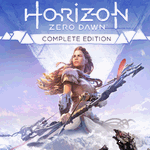 重い部類のゲーム
Horizon Zero Dawn(DX12)
|
||
|---|---|---|
| 解像度 | 品質 | 平均fps |
| 1920x1080 | 最高 | 87 fps |
| 2560x1440 | 74 fps | |
 重い部類のゲーム
ボーダーランズ3(DX12)
|
||
|---|---|---|
| 解像度 | 品質 | 平均fps |
| 1920x1080 | ウルトラ | 81 fps |
| 2560x1440 | 58 fps | |
| 重い部類のゲーム
ファイナルファンタジー 15(DX11)
|
||
|---|---|---|
| 解像度 | 品質 | 平均fps |
| 1920x1080 | 高品質 | 92 fps |
| 2560x1440 | 73 fps | |
 中程度の重さのゲーム
シャドウオブザトゥームレイダー(DX12)
|
||
|---|---|---|
| 解像度 | 品質 | 平均fps |
| 1920x1080 | 最高 | 108 fps |
| 2560x1440 | 82 fps | |
 中程度の重さのゲーム
ファイナルファンタジー 14 漆黒のヴィランズ(DX11)
|
||
|---|---|---|
| 解像度 | 品質 | 平均fps |
| 1920x1080 | 最高品質 | 17220 / 134 fps |
| 2560x1440 | 14593 / 103 fps | |
その他のゲーム
上に掲載していない他のゲームのフレームレートについては、下を参考にしてください。
質量のチェック
質量のチェックです。
メーカーサイトには「約2.3kg」と記載されています。当サイトで計測した質量は次の通りで、公表値よりやや軽い結果となりました。17インチの高性能ノートPCの割にはとても軽いです。
| 質量 | |
| PC本体 | 2.203kg |
| ACアダプター | 851g |
バッテリー駆動時間のチェック
バッテリー駆動時間のチェックです。
バッテリー容量は、約91.24Whと多めです。

当サイトにて計測したバッテリー駆動時間は次のようになります。性能が高いため、そこまでバッテリーはもちません。Web閲覧などの軽作業で6時間くらいです。動画編集などをすれば、2~3時間しかもたないと思います。
| バッテリー駆動時間 | |
| (1) JEITA2.0測定方法 | 約7.1時間 |
| (2) PCMark 10 Modern Office | 6時間47分 |
| (3) 動画再生時 | ー |
| (4) PCMark 10 Gaming | 2時間03分 |
(1) メーカー公表値
(2) 文書作成、ブラウジング、ビデオ会議といった事務作業。アイドル時も多く軽めの処理
(3) ローカルディスクに保存した動画(解像度:720x480)を連続再生
(4) PCMark 10 Battery内のゲームを実行。NVIDIAの設定で最大30fpsに制限
パーツの温度のチェック
各パーツの温度のチェック結果です。もし、あまりにも温度が高いと、パーツの寿命や動作の安定性に影響します。
Prime95実行時のCPU温度
Prime95で全CPUコアの使用率が100%になる高い負荷をかけたときのCPU電力およびCPU温度の推移を確認します。
Game Modeのときは、CPU電力は約60W、CPU温度は約80℃で推移しており、問題ない温度です。
Turbo Modeにしたときは、CPU電力は72W付近で推移し、CPU温度は約80℃後半で推移しており、やや高めの温度になりますが、ギリギリ問題ない範囲かなと思います。
- Game Mode
- Turbo Mode
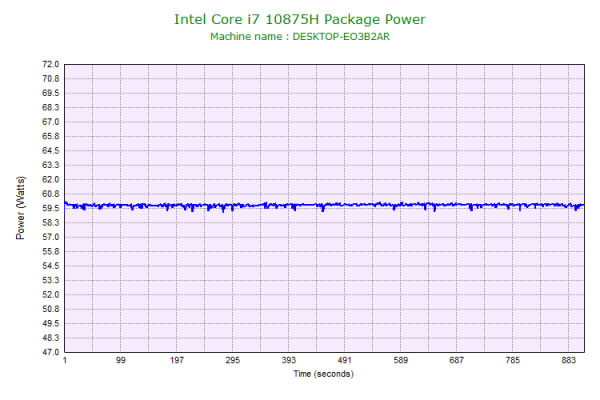
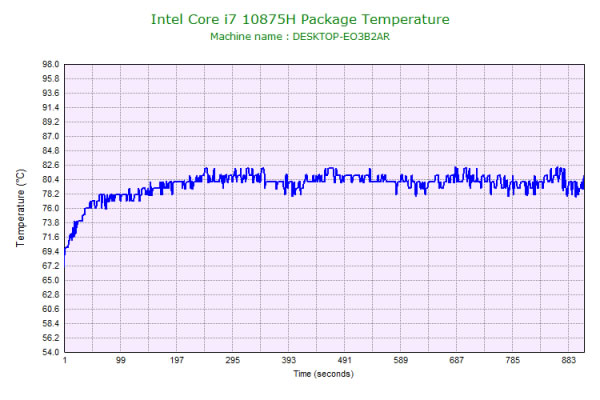
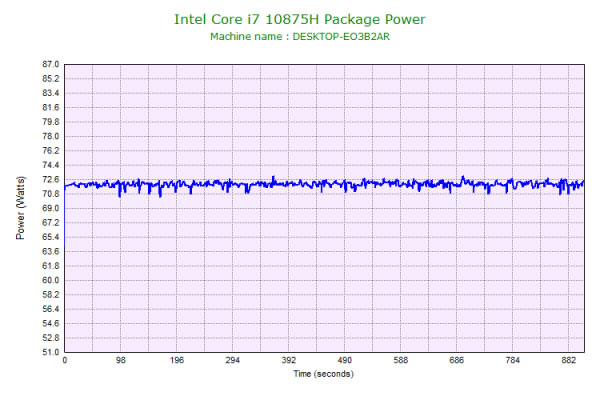
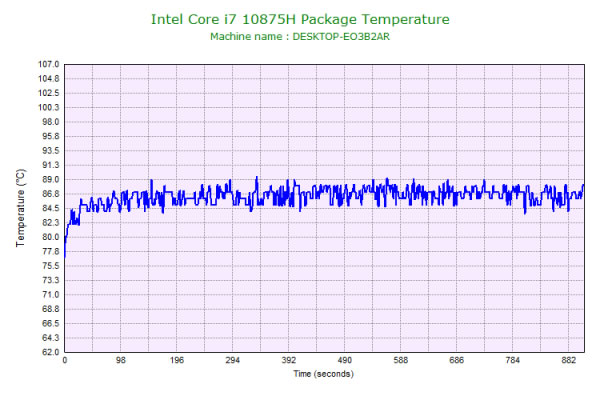
静音性のチェック
動作音(静音性)のチェック結果です。
各モードのデフォルトの設定は次のようになっています。「Office Mode」のみCPU温度が高いときのファン音がセーブされています。
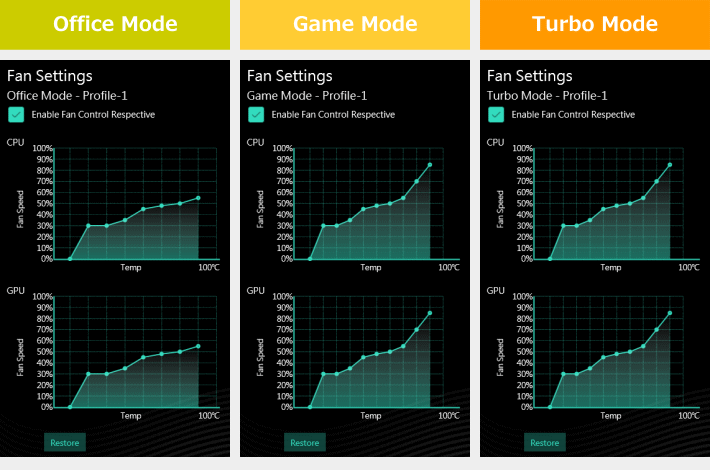
ここでは、「Turbo Mode」のみ騒音値を計測します。アイドル時は、ほとんど無音です。エンコードのような高負荷時は、うるさく感じます。

部屋を極力無音にしたときの騒音値:20.0dB
※無響室で測定したわけではないので、数値は不正確です
※CPU使用率およびGPU使用率は平均値です
左から1番目:アイドル時
左から2番目:TMPGEnc Video Mastering Works でエンコードした時(x265)
左から3番目:Adobe Premiere Proによる4K動画の書き出し時
参考までに、当サイトで使用している騒音計が表示する騒音値の目安を掲載します。

表面温度のチェック
本体の表面温度のチェック結果です。
CPUのみに負荷がかかるエンコード時や、GPUに高めの負荷がかかるPremiere Proによる動画の書き出し時は、キーボード中央はそれなりに熱くなりますが、パームレスト部分はほとんど温度が上昇しなかったため、そこまで不快感はありません。ただし、これから夏場になり部屋の温度が高いと、熱く感じて来るので、部屋の温度はやや低めにして使ったほうが、いいと思います。

※PCの状態は「静音性のチェック」のときと同じです
消費電力のチェック
消費電力のチェック結果です。確認できた最も高い数値を掲載していますが、数値は変動するため参考程度にご確認下さい。
高性能パーツを搭載しているので、高負荷時の消費電力は高めです。アイドル時は、低めの消費電力です。

※PCの状態は「静音性のチェック」のときと同じです
※確認できた中で、最も高い消費電力を掲載しています
外観のチェック
raytrek R7の外観のチェックです。
全面マットブラックで極めてシンプルなデザインです。



天板にはロゴや柄のない無地でとてもシンプルです。

ワンポイントとして正面にLEDライトバーがあります。こちらもキーボードバックライト同様、コントロールセンターから明るさや発光パターンを変更することができます。

電源ボタンの隣に、モードを変更するボタンがあります。

Webカメラは、液晶画面の上側中央にあります。HD画質となっており、画質は普通です。

液晶を閉じた時の画像です。高性能パーツを搭載している割には薄型です。

側面のポートです。LANポートと、HDMI、USB-Cのポートは背面にあります。左右の側面にはUSBポートとSDカードスロットなどがあります。

液晶が開く最大の角度です。

スピーカーは背面にあります。音質は、ノートPC基準で、10点満点で採点すると4点くらいです(普通が5点。あくまで筆者独自の判断です)。

底面です。

底面カバーは、爪の引っ掛かりが少ないため開けやすいです。冷却ファンは2つ、ヒートパイプは5本あり、4方向から排気しています。

M.2スロットは2つです。

メモリスロットは2つで、換装できます。

ACアダプターは薄型です。


電源コネクタは背面に配置されており、排熱口を避けて接続することができます。

ACアダプターは230Wです。

まとめ
以上が、raytrek R7のレビューです。
Core i7-10875HにGeForce RTX 3070を搭載し、sRGBカバー率 約100%のWQHDディスプレイで、動画編集などの高負荷作業に適したクリエイターノートPCです。
また、17インチで高性能なパーツを搭載している割に薄くて軽いので、外へ持ち出すのにも便利です。場所を選ばない非常にシンプルなデザインもグッドです。
標準で1TBの大容量SSDに、32GBの大容量メモリを搭載している点も嬉しいです。SSDはもう一台追加でき、大容量の動画ファイルなどを保存する方でも、十分足りる容量でしょう。
CPUのPower Limitやファンの速度、グラフィックスのTGPなどを調整できるので、状況に合わせて都度パフォーマンスを変更することもできます。
ただし、英語配列に日本語を割り当てたような独特のキーボードです。慣れるまで時間がかかりそうです。
17.3型WQHD液晶のクリエイター向けノートPC
ドスパラ raytrek R7

特徴
- 17インチWQHDの大画面で広い作業スペース
- GeForce RTX 3070搭載の高い性能
- 画面サイズのわりに薄型・軽量
こんなあなたに
- 動画編集をする方
- 外出先でも負荷の高い作業をする方
- 価格23万円台[税込]~

三度の飯よりゲームが好き。 面白ければどんなゲームもプレイするが、中でも好きなジャンルは2D格闘ゲーム。2009年からSteamでPCゲーム漁りを始めてからゲーミングPCに興味を持ち、ライター業を経てレビュアーへ。これまで300台以上のゲーミングPCを実機でテストし、レビュー記事を執筆。おじいちゃんになってもPCゲーマーでありたい。

1975年生まれ。電子・情報系の大学院を修了。
2000年にシステムインテグレーターの企業へ就職し、主にサーバーの設計・構築を担当。2006年に「the比較」のサイトを立ち上げて運営を開始し、2010年に独立。
毎年、50台前後のパソコンを購入して検証。メーカーさんからお借りしているパソコンを合わせると、毎年合計約150台のパソコンの実機をテストしレビュー記事を執筆。
関連ページ

最大グラフィックスパワーが130Wと高いRTX 3060を搭載したクリエイター向けノートPC。質量2.0kgと軽量で薄型なので持ち運びにも便利。価格も安い。

ドスパラのパソコンでレビューしたことのある製品の一覧。ドスパラの特徴についても記載。

ゲーミングノートパソコンの比較ページ。ALIENWAREやGALLERIA、NEXTGEAR-NOTE、OMENといったゲームブランドノートPCの比較。

パソコンに必須のセキュリティソフトの比較ページ。セキュリティソフトの選び方や、比較一覧表、用途ごとのおすすめ製品などを掲載。


